Günümüz neslinde, GIF'ler olmadan çevrimiçi iletişim mümkün olmayacak. GIF'ler duyguları, fikirleri ve hatta mizahi yorumları iletir. Basit bir düz metin mesajı, bu iletişim yöntemiyle daha heyecan verici, merak uyandıran ve eğlenceli bir şeyle değiştirilir. Kullanıcıların, özellikle iPhone'larını kullanırken GIF'leri kullanmayı sevmeleri şaşırtıcı değil. iPhone'lar bir GIF oluşturma uygulamasıyla önceden yüklenmiş olarak gelir. Bu kılavuzdan bileceksiniz Fotoğraflar'ı kullanarak iPhone'unuzda nasıl GIF oluşturulur.
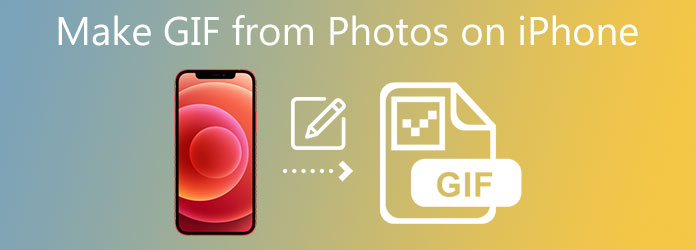
Bölüm 1.iPhone'da Fotoğraflardan GIF Oluşturmayı Öğrenin
Kısa, eğlenceli, döngüsel klipler sosyal medyada ve kısa mesajlarda popülerdir ve insanlar bunları paylaşmaktan keyif alır. Doğal olarak, iPhone'unuzda GIF'ler oluşturabilirsiniz. Üçüncü taraf bir uygulama kullanmadan kendi Canlı Fotoğraflarınızı GIF'lere dönüştürebileceğinizi biliyor muydunuz? Fotoğraflar, kullanıcıların videoları ve görüntüleri depolayabileceği iPhone'da yerleşik bir uygulamadır. Aynı zamanda, kullanıcılar varsayılan GIF düzenleyicisini kullanarak fotoğrafları bir GIF'e de dönüştürebilir. Bunu yapmak için aşağıda özetlenen basit adımları takip edebilir ve iPhone'da birden fazla fotoğraftan nasıl GIF yapılacağını öğrenebilirsiniz.
1 Adım.Önce canlı bir fotoğraf çekin
Canlı Fotoğraf özelliğini etkinleştirin. Kamera ekranın üst kısmındaki küçük daireye dokunarak app. Bundan sonra, GIF'e dönüştürmek istediğiniz görüntüleri çekin.
2 Adım.Fotoğraflar uygulamanızı açın
Kamera uygulamasıyla bir Canlı Fotoğraf kaydettikten sonra iPhone'unuzdaki Fotoğraflar uygulamasını açın ve Canlı Fotoğraf içinde bir GIF'e dönüştürmek istediğiniz Fotoğraflar uygulama. Seçerek tüm Canlı Fotoğraflarınızı hızlı bir şekilde bulmak mümkündür. Albümler ve ardından aşağı kaydırarak Ortam türü Bölüm. Ardından, yukarı kaydırın ve aşağıdakiler için bir seçenekler listesi göreceksiniz. etkileri onun sağında. Bundan sonra, aşağıdakiler arasında seçim yapabilirsiniz. döngü ve Sıçrama efektler ve bir GIF'e dönüştürülecek.
3 Adım.Önce canlı bir fotoğraf çekin
Sonunda, tıklayın paylaş GIF'leri sosyal medya profillerinizde paylaşmak için ekranın sol alt köşesindeki menü seçeneği.
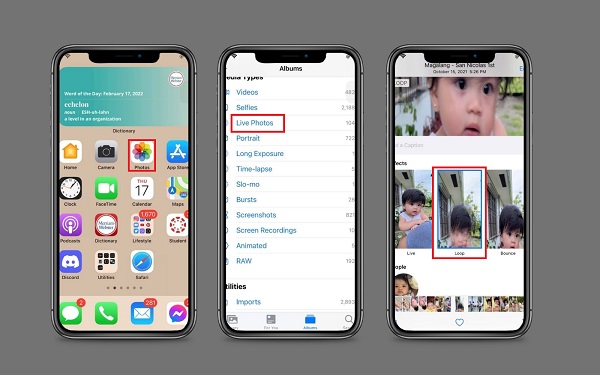
Bölüm 2.Fotoğraflardan ve Videolardan GIF Oluşturmak için En İyi GIF Oluşturucu
Öte yandan, bilgisayarınızda depolanan videolarınızı ve görüntülerinizi komik GIF'lere de dönüştürebilirsiniz. Video Dönüştürücü Ultimate GIF yapımı söz konusu olduğunda başvurulacak yazılımınızdır. Acemi ve profesyonelin temelden gelişmişe düzenleme araçlarıyla başa çıkabileceği basit ama güçlü bir kullanıcı arayüzüne sahiptir. Aynı zamanda, bu araç, GIF'inize uygulanabilecek birçok benzersiz ve harika efekt ve filtre sunar. Ayrıca GIF'i beğeninize göre kırpabilir, bölebilir, kırpabilir ve döndürebilirsiniz. Bu arada, piyasadaki en iyi GIF oluşturucuyu kullanarak bir GIF yapmak için aşağıdaki adımlara bir göz atın.
Ana Özellikler
- Animasyonlu GIF'i 500'den fazla medya formatına dönüştürün.
- Videoyu aynı anda oynatın ve sıkıştırın.
- Klipleri başka bir seviyeye değiştirebileceğiniz ve düzenleyebileceğiniz bir Araç Kutusu kitiyle güçlendirilmiştir.
- 70 kat daha hızlı dönüşümle donatılmıştır.
Bedava indir
Windows için
Güvenli indirme
Bedava indir
macOS için
Güvenli indirme
1 Adım.GIF oluşturucuyu masaüstünüze yükleyin
İlk olarak, yukarıda sağlanan indirme simgelerinden birine tıklayarak Video Converter Ultimate'ı edinin. Öte yandan, GIF oluşturucu web sitesine gidebilir ve aracı bilgisayarınıza yükleyebilirsiniz.
2 Adım.GIF oluşturucu için araç kutusunu bulun
Programı çalıştırdıktan sonra menü çubuğundan Araç Kutusu sekmesine gidin ve GIF Maker arayüzde görüntülenen düzenleme araçları listesinden.

3 Adım.GIF yapmak için videoyu kaldırın
Üzerine tıkladığınızda GIF Maker düğmesine basarsanız, medya dosyanızı yüklemek için başka bir sayfaya yönlendirilirsiniz. arasında seçim yapma olanağına sahipsiniz. GIF'ye video or Fotoğraftan GIF'e. Ancak bu eğitimde, GIF'ye video videodan GIF oluşturacağımız için seçildi. Artık GIF formatına dönüştürmek istediğiniz video dosyasını girebilirsiniz.

4 Adım.GIF'i döngüye almayı öğrenin
olup olmadığını sürekli olarak kontrol edin. Animasyon özellik, bir klibi içe aktardıktan sonra etkinleştirilir. Esasen, GIF'in diziyi tekrar oynayacağı anlamına gelir. Döngü Animasyon kapatıldığında, GIF bir döngü olarak görünmeyecektir. İçinde hiç animasyon olmayan basit bir video olacak.

5 Adım.Filtre ve efekt uygula
Efektler uygulayarak dönüştürmeden önce animasyonlu GIF'i daha çekici hale getirebilirsiniz. basın Düzenle yakınında bulunan buton Önizleme panel. Bunu takiben, çeşitli filtreler arasından seçim yapabilirsiniz. Filtre alanına gidin ve ardından GIF'in kontrastını, doygunluğunu, parlaklığını ve renk tonunu değiştirin. Temel Etki Bölüm. Tıklamak OK klipte değişiklikleri yaptıktan sonra.

6 Adım.GIF'i dışa aktar
Şimdi, tıklayın GIF oluştur Animasyonlu GIF'i bilgisayarınıza aktarmak için düğmesine basın. GIF'i dosya klasörü hedefinde yeniden oynatmak ve sosyal medyada arkadaşlarınızla paylaşmak artık mümkün!

Siz de aynı yolu kullanabilirsiniz resimlerden GIF yapmak.
Bölüm 3. Fotoğraflardan iPhone'da GIF Nasıl Yapılacağına İlişkin SSS
-
Google Fotoğraflar'dan Android'de GIF nasıl yapılır?
İlk olarak, Android telefonunuzda Google Fotoğraflar uygulamanıza gidin. Resmi seçtikten sonra albümden GIF'e dönüştürmek istediğiniz bir fotoğrafı seçin. I vur Ekle Ekranın üst kısmındaki düğmesine basın ve bir menü görünecektir. Bu menüden seçiminizi yapın ve ardından GIF'iniz oluşturulurken birkaç dakika bekleyin. Tamamlandığında, artık GIF'iniz var ve bu GIF'i tıklayarak hızlıca paylaşabilirsiniz. paylaş Ekranınızın altındaki düğmesine basın.
-
iPad'imde üçüncü taraf bir uygulama kullanarak Canlı Fotoğrafımı GIF'e dönüştürebilir miyim?
iPad'inizde bir GIF oluşturmak için, Fotoğraflar uygulamasında bir Canlı Fotoğrafı dönüştürebilir veya bir tane oluşturmak için GIPHY gibi bir uygulama kullanabilirsiniz. Kendi çektiğiniz fotoğrafları Live Photos'a dönüştürerek hızlı bir şekilde GIF'ler oluşturabilirsiniz. GIPHY, iPhone'unuzda GIF'ler oluşturmak ve özelleştirmek için size daha fazla seçenek sunar.
-
Photoshop'ta GIF oluşturmak mümkün müdür?
Evet, kullanıcılar Photoshop kullanarak animasyonlu GIF'ler oluşturabilir. bulun Dosya > İçe Aktar > Katmanlara Video Kareleri Hedefinize ulaşmak için menü çubuğunu kullanın. Bundan sonra, girin Tarihçesi ve katmanları gerektiği gibi animasyon karelerine dönüştürün. GIF dönüştürüldüğünde, animasyonu döngüye ayarlayarak başlayın; bu, GIF'in tekrar etmesine neden olur. Son olarak, dosyayı GIF olarak kaydedin.
Tamamlayan
İşte aldın! Fotoğraflardan iPhone kullanarak GIF oluşturma Uygulama artık sorun olmayacak. Yukarıda bahsedilen prosedürler, telefonunuzdaki en değerli görüntülerinizi ve videolarınızı kullanarak GIF'ler oluşturmanıza yardımcı olacaktır. Dahası, medya dosyalarınızdan bazıları masaüstünüzde depolanıyorsa, Video Dönüştürücü Ultimate Bilgisayarınızı kullanarak animasyonlu GIF'inizi oluşturmanın çözümüdür. Şimdi yazılımı indirip yükleyin ve deneyin!
Daha fazla Okuma

